
如何制作一个沿路径运动的粒子?以及沿路径运动的光线。
下面的步骤解释很详细,图片也足够清晰,
即使你不太了解粒子,按照步骤一步一步操作,也能做出最终效果。
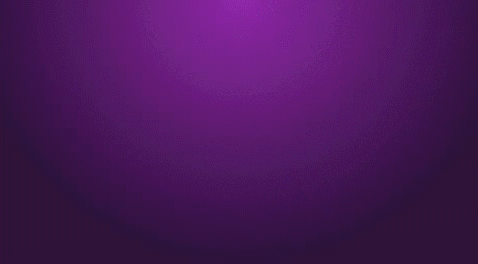
所需要的工具:AE软件、Particular(PL粒子)插件
一、将粒子绑定到灯光上
1、新建合成,选择HDTV 720 25的预设,即1280*720尺寸的合成。
注意:尺寸很重要,后面的粒子参数都是以这个合成尺寸为基准设置的,所以,新建合成要选择720P的尺寸。
时长选择为:5秒,确定。
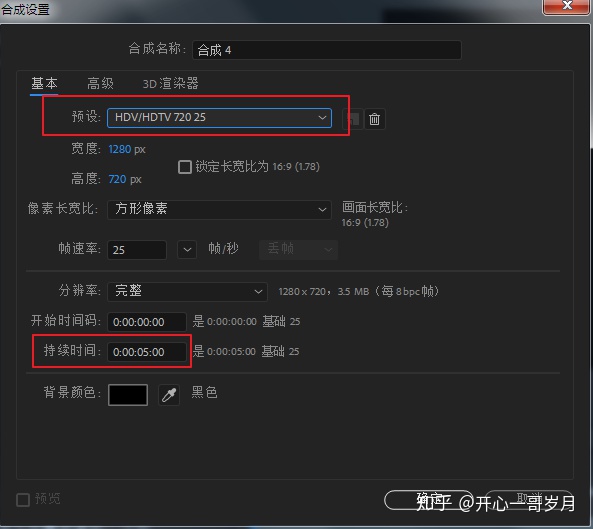
2、在图层面板空白处右键——新建一个灯光。
弹出对话框,设置强度为30,确定。
并将灯光重命名为“123”,记住这个名字。
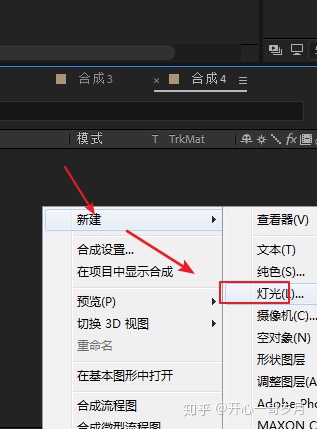
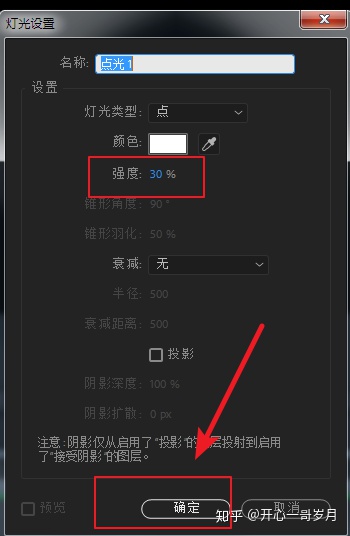
3、在图层面板空白处右键——新建一个纯色层。
颜色为黑色,确定。
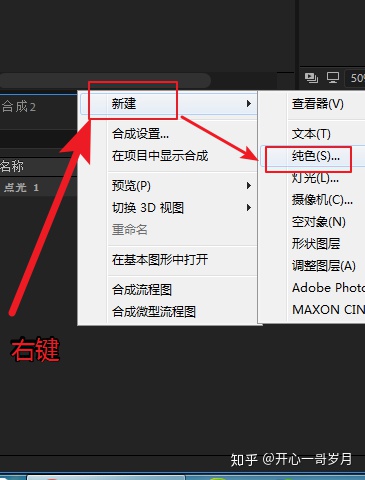
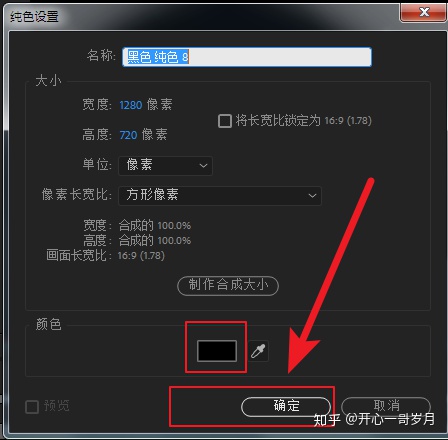
4、为纯色层添加Particular效果,
在右边的找到效果和预设面板,在下面的搜索栏里输入或粘贴“Particular”,这样,搜索结果里就出现了RG Trapcode以及下面的Particular,
将Particular效果拖动到纯色层上即可。
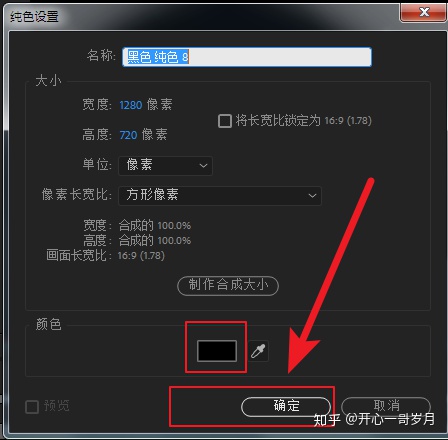
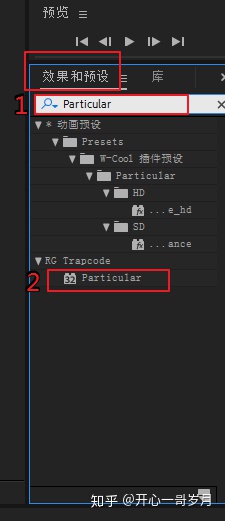
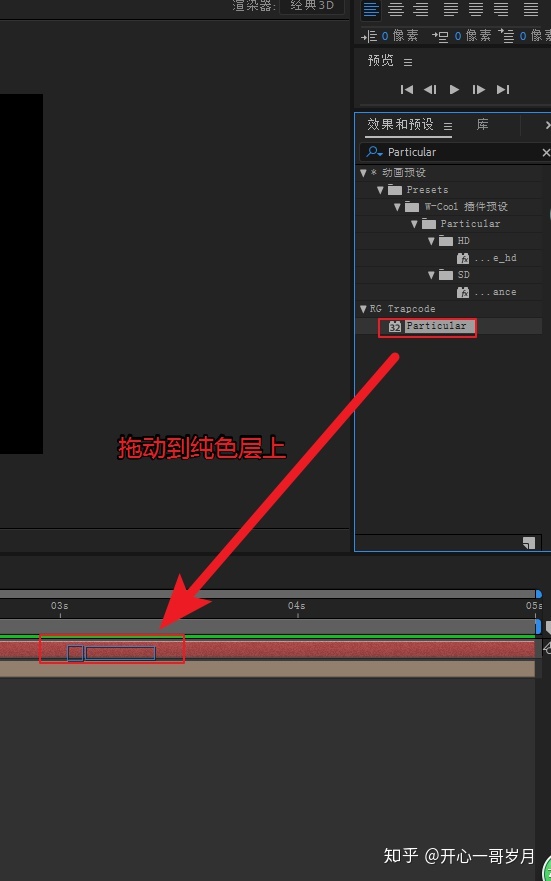
5、在效果控件面板里看到了加载的Particular效果的选项。
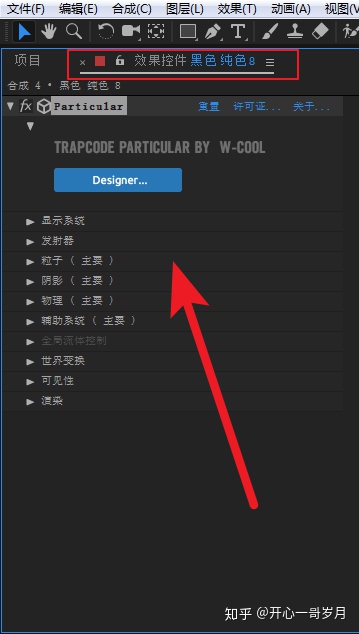
6、展开发射器选项下面的发射器类型下拉菜单,选择为“灯光”。
会弹出错误提示,忽略它,点击确定即可。
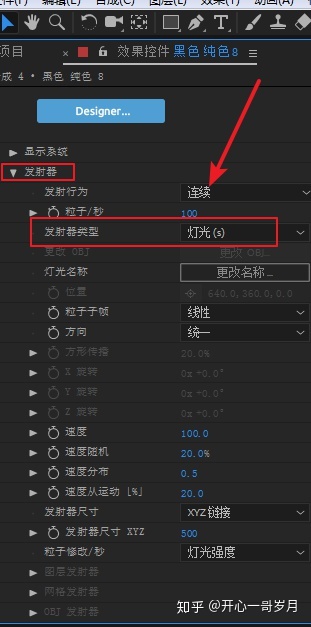








 本文详细介绍了如何利用Adobe After Effects(AE)的Particular插件,结合OpenGL技术,创建粒子沿灯光路径运动及路径光线效果。通过设置灯光位置、粒子发射器参数、粒子选项,以及调整生命周期、透明度和颜色变化,实现粒子的动态轨迹和视觉效果。同时,文章强调了合成尺寸、Z轴运动、粒子密度和衰减等关键参数的调整对最终效果的影响。
本文详细介绍了如何利用Adobe After Effects(AE)的Particular插件,结合OpenGL技术,创建粒子沿灯光路径运动及路径光线效果。通过设置灯光位置、粒子发射器参数、粒子选项,以及调整生命周期、透明度和颜色变化,实现粒子的动态轨迹和视觉效果。同时,文章强调了合成尺寸、Z轴运动、粒子密度和衰减等关键参数的调整对最终效果的影响。
 最低0.47元/天 解锁文章
最低0.47元/天 解锁文章















 1万+
1万+

 被折叠的 条评论
为什么被折叠?
被折叠的 条评论
为什么被折叠?








